一、用 Winetricks 多功能配置 Wine
假若把Winecfg简单设置Wine比喻成用螺丝刀维护Wine的话,那么,用 Winetricks 多功能配置 Wine就好比是用电钻、机床来打造Wine这一精品(好比是“Linux中的Windows子系统”),通过Winetricks就可以把Linux兼容Windows应用生态变得简单而完美。
1.用winetricks安装必须的win支持库:
sudo apt-get install winetricks
2.下载64位的winetricks
wget http://www.kegel.com/wine/winetricks
一旦成功获得了winetricks,给这个脚本可执行权限:
sudo chmod +x winetricks
也可以直接使用最高权限命令:
sudo chmod 744 winetricks
~/winetricks命令运行,如果没有安装插件,就会提示自动下载安装,安装成功后如图所示:


二、使用Playonlinux安装Windows软件
为方便起见下面引用网友的安装体验博文加以详细说明如何使用Playonlinux来安装Windows软件。详见
UOS或DEEPIN通过playonlinux安装PHotoshop2015的方法步骤
说一下重点:不要直接安装playonlinux中windows软件,需要配置虚拟盘来安装使用windows应用程序(.exe可执行文件)
“免费、开源、自由”是Linux的初心。不忘初心,方得始终!“硬件不足,软件补;生态短缺,兼容补”大概说的就是Linux上什么东西都可以自己折腾,只要有浓厚兴趣就可以把一台配置不怎么的老爷机折腾得飞起来。没有完全适合大众口味的满汉全席,只有异想天开的捣鼓折腾,一分耕耘,一分收获,喜欢折腾的人,玩IT总会有满满的成就感。
目前,发展了几十年的Windows坐拥3500万款应用软件,应用生态这是个什么鬼?谁说Linux应用生态是短板,软件不多是痛点?用Playonlinux创建个虚拟盘可以化解这一硬伤,友好的图形界面简单操作几下,就可以快速完成Windows应用的安装与使用。
Linux可能安装一些驱动会比较麻烦,主要是网上各种教程良莠不齐,比较容易误导人。一开始安装程序可能会出现兼容性问题,只要有足够的耐心,投入精力和时间去找网友体验分享的相关资料和踏坑经验,就会轻松装好想要的软件。但是对于新手来说,只会直接安装playonlinux中罗列的Windows应用程序的话,容易出错不说,还要挑战一个人的耐心!这确实是个比较麻烦的问题。好在Deepin20高度集成了网络、打印等常用办公驱动,几乎常用驱动都会自动帮咱们安装好,只需手动设置好内网IP地址就行了(注意:不要填网关),正因为如此快捷方便的操作体验,使得云南省教育厅又在2022年用统信操作系统UOS成功迭代了Windows系统,再次刷新Linux发行版迅速迭代Windows办公场景的记录。
一般来讲,Windows下的常用软件在Linux下都有对应的替代品。没有替代品的,可以用wine兼容层彻底打通。网友博文五花八门,应有尽有,前面有人说用不了这个那个的Windows程序,其实用PlayOnLinux可以很容易的装好最新版本应用软件并且较稳定地运行。至于一些大型游戏,也不是不可以,要看你会不会折腾了。

PlayOnLinux 是使用 Python 写成的图形化前端,主要用来辅助 Wine 在 Linux 中安装面向 Windows 平台的程序和游戏,还支持使用 Dosbox 来安装基于 Dos 的程序和游戏。功能强大到可以独立安装和配置任何一个Windows程序,直到完全兼容并蓄Linux丝滑结合起来运行。PlayOnLinux 可直接在Deepin应用商店中安装,PlayOnLinux 工具中提供图形界面安装wine各个版本,相对用其他方法安装wine而言,操作简单、稳定可靠。

至于具体操作中,关键是要重点说一下Playonlinux配置细节:首先要配置一Windows虚拟盘,选择一个Windows版本和选择一个已安装的wine版本,再配置一下wine图形界面,如字体大小、分辨率、应用程序安装盘符等等,最后给该应用程序创建桌面快捷方式,与Linux应用程序兼容并蓄,丝滑结合,稳定运行。

Playonlinux配置中最难的就是设置Windows程序必需的运行库文件,这必须对该程序运行环境很了解才行,但通用的Windows程序运行库中已配置好了。

为了稳定可靠,最好是在wine中用任务管理器来安装使用windows应用程序(.exe可执行文件或.bat批处理文件)

三、使用Deepin-wine5安装Windows软件
其实,在软件生态上deepin采取了很好的兼容并包策略,系统集成deepin官方改造的wine在努力兼容常用的windows软件比如QQ、微信、PS、CAD以及最新版本整合上的各种安卓应用。除了官方应用商店的window的应用外,当然也可以自己下载exe可执行文件来自行安装。当然Linux下使用exe的体验并不比windows下好,但简单的应用基本上还行。deepin-wine5有良好的可移植性,目前对QQ等常用软件做了很好的适配。
可以先在Linux源码网站下载安装好deepin-wine5再安装Windows应用程序,安装方式如下:
#终端里面执行 deepin-wine5 你的程序.exe
相对其他方法而言,这个安装是最稳定最简单的了,并且用deepin-wine5安装windows程序后就可以创建一个稳定的桌面快捷方式。
最后的忠告:一方面,wine兼容层并非万能,要让Windows程序完全兼容需要安装和配置适合的函数、运行库才行;另一方面,兼容层代替不了原生开发,大家过度依赖兼容软件,还会对原生开发造成消极影响。
附:用Winecfg设置wine
安装完Wine后,终端运行winecfg,输入“winecfg”或者“wine --config”启动wine程序的配置,如果“Wine安装器”会提示说没有检测到wine-mono和wine-gecko,会提示自动下载安装,直接点击【安装】即可。

快捷设置 Wine
安装完成之后,在终端命令窗口输入“winecfg”或者“wine --config”命令便可打开熟悉的wine配置窗口了。如下:
简单配置方案:
1.着重设置用户盘D:\关联路径,可设D :\关联目录为“文档”,建议把绿色安装的文件解压到这里。

2.声音设置

一般说来,Wine的各种驱动默认Deepin安装方案,不要轻易改动。

3.窗口字体大小显示设置

注意:安装完后,终端运行winecfg的时候,窗口上的文字都是 ||(||!) ,要做下一步中文支持。
关于乱码问题,把windows里的字体文件 simsum.ttc (这是宋体字体)复制过来放在桌面,再用右键打开deepin自带的字体管理器安装好就正常了!
安装“方正字库” 提取码:xoun
非特殊说明,本博所有文章均为博主原创。
如若转载,请注明出处:https://www.hezhubi.com/wine-3.htm
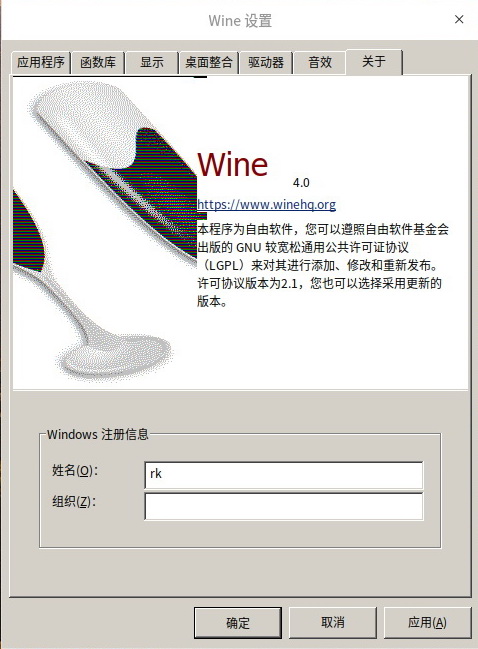


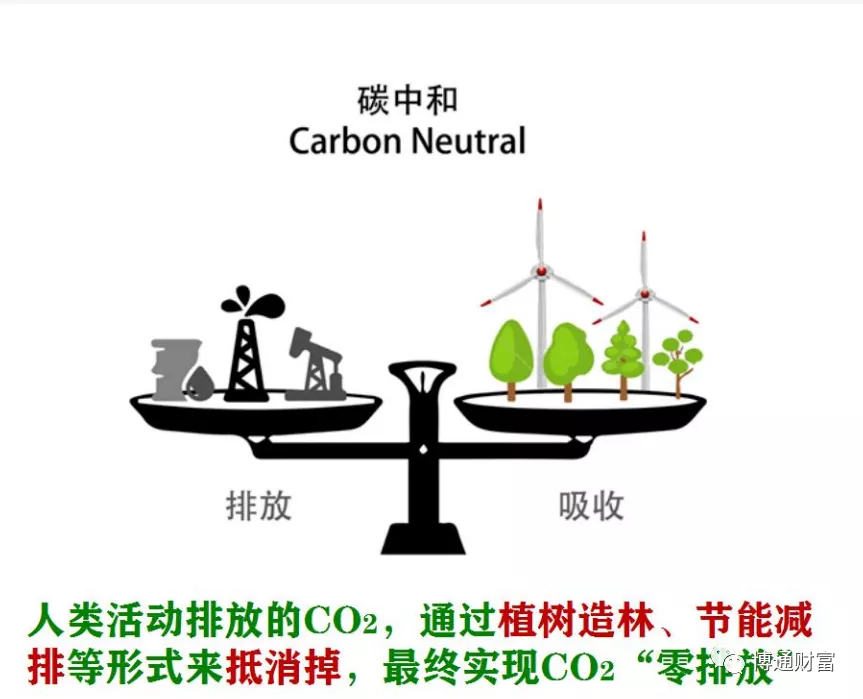

共有 0 条评论